动画显示和编辑绘画描边
您可以通过为属性设置关键帧或表达式来动画显示绘画描边。After Effects 通过在关键帧之间对所有帧进行插值来动画显示绘画描边属性,甚至是绘画描边的“路径”属性。
通过修改和动画显示绘画描边的“起始”和“结束”属性,您可以控制任意时间显示的描边量。例如,通过使用“写入”设置自动动画显示从 0% 到 100% 的“结束”属性,您可以使绘画描边看起来像是随时间的推移而绘制的。
如同所有属性一样,您可以使用表达式将绘画描边属性与其他属性联系起来。例如,您可以使绘画描边跟随素材中一个移动的图素,方法是跟踪该移动的图素,然后将绘画描边的“位置”属性链接到跟踪器的“附加点”属性。
动态抠像是在单个帧上绘画或绘制时的一种特殊情况,此时,会追踪帧中的某个项目。通常,动态抠像是指绘制动画显示的蒙版而不是绘画描边。(请参阅动态抠像简介和资源。)
Scott Squires 在他的 Effects Corner 网站上提供了两部影片,说明了如何动态抠像绘画和蒙版:
Eran Stern 在 Creative COW 网站上提供了一个视频教程,其中显示了如何动画显示一组绘画描边以便在几个手绘的图片之间进行插值,从而使每个图片变形成下一张图片。
通过使用“写入”绘制草图来动画显示绘画描边
如果您从“绘画”面板的“持续时间”菜单中选择“写入”,“结束”属性将自动进行动画显示,以匹配您用来绘制描边的运动。
注意: After Effects 也包括写入效果。(请参阅写入效果。)
- 在“工具”面板中选择一个绘画工具。
- 在“绘画”面板中,从“持续时间”菜单中选择“写入”。
拖曳到“图层”面板中以将绘画描边应用于图层。
在绘画时,系统会实时记录您的移动,从而确定生成的描边绘制到屏幕上进行输出的速率。当您在“图层”面板中的图层内单击时,即开始录制。在您释放鼠标按钮时,当前时间将返回到您开始绘画的时间;之所以出现此行为是为了让您可以对从同一时间开始的动画播放录制更多绘画描边。
 您可以对形状路径上的“修剪路径”操作进行动画显示,以便实现与使用“写入”动画显示绘画描边类似的结果。(请参阅使用路径操作改变形状。)
您可以对形状路径上的“修剪路径”操作进行动画显示,以便实现与使用“写入”动画显示绘画描边类似的结果。(请参阅使用路径操作改变形状。)
动画显示绘画描边路径
- 在“工具”面板中选择一个绘画工具。
- 在“绘画”面板中,从“持续时间”菜单中选择“单帧”、“固定”或“自定义”。
- 在“图层”面板中,拖动以创建绘画描边。
使用选择工具,选择绘画描边。
 要立即激活选择工具,请按住 V 键。
要立即激活选择工具,请按住 V 键。按 SS 以在“时间轴”面板中显示选定的绘画描边。
- 单击绘画描边名称旁边的三角形,以便展开其属性列表。
- 单击“路径”属性的秒表以创建初始路径关键帧。
- 将当前时间指示器拖动到另外一个时间。
仍然选中描边,拖曳到“图层”面板,使用绘画工具创建绘画描边。第二个路径关键帧出现在“时间轴”面板中。
通过在描边处于选定状态时创建描边,您会替换选定的描边,这有时称为描边定位。
 如果您对路径的插值方式不满意,可考虑作为蒙版创建路径,方法是使用智能蒙版插值来微调插值,然后将蒙版路径属性关键帧复制到绘画描边路径属性。(请参阅利用智能蒙版插值对蒙版路径进行动画制作。)
如果您对路径的插值方式不满意,可考虑作为蒙版创建路径,方法是使用智能蒙版插值来微调插值,然后将蒙版路径属性关键帧复制到绘画描边路径属性。(请参阅利用智能蒙版插值对蒙版路径进行动画制作。)
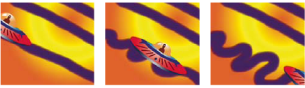
After Effects 在使用同一笔刷创建的两个不同形状(左图和右图)之间插入绘画描边(中间图)。
Adobe 其他推荐内容
 许可 Twitter™ 与 Facebook 中的内容不在 Creative Commons 的条款约束之下。
许可 Twitter™ 与 Facebook 中的内容不在 Creative Commons 的条款约束之下。

